Cara mencadangkan profil browser Brave

Panduan lengkap untuk mencadangkan dan memulihkan profil pengguna di browser Brave dengan langkah-langkah yang jelas dan aman.
Valheim adalah permainan video survival dan sandbox akses awal oleh pengembang Swedia Iron Gate Studio. Dalam permainan, pemain adalah Viking dan harus membuat alat dan bertahan hidup. Gim ini bekerja di Linux dengan cukup baik. Berikut cara mengaturnya di sistem Anda.

Valheim asli Linux, tetapi hanya berfungsi dengan bantuan Steam untuk Linux. Jadi, kita harus membahas cara menginstal Steam versi Linux di komputer Anda.
Untuk mulai menginstal Steam di PC Linux Anda, buka jendela terminal di desktop. Untuk membuka jendela terminal di desktop Linux Anda, tekan kombinasi keyboard Ctrl + Alt + T. Atau, cari "Terminal" di menu aplikasi dan buka seperti itu.
Setelah jendela terminal terbuka, ikuti petunjuk penginstalan yang diuraikan di bawah ini yang sesuai dengan OS Linux yang Anda gunakan saat ini.
Di Ubuntu, aplikasi Steam dapat diinstal melalui perintah apt install . Agar aplikasi berfungsi di sistem Anda, masukkan perintah di bawah ini.
sudo apt install steam
Di Debian Linux , aplikasi Steam didukung melalui repositori perangkat lunak "Non-free" mereka. Namun, lebih mudah untuk membuat aplikasi bekerja di komputer Anda dengan mengunduh paket Steam DEB secara manual .
Untuk mengunduh paket Steam DEB, gunakan perintah wget berikut .
wget https://steamcdn-a.akamaihd.net/client/installer/steam.deb
Setelah mengunduh paket Steam DEB ke komputer Anda, instalasi Steam dapat dimulai. Menggunakan perintah dpkg di bawah ini, instal Steam.
sudo dpkg -i steam.deb
Setelah paket Steam DEB diinstal ke komputer Anda, Anda harus memperbaiki masalah ketergantungan yang mungkin muncul selama instalasi. Untuk memperbaiki masalah ini, jalankan perintah Apt-get install -f berikut .
sudo apt-get install -f
Di Arch Linux , aplikasi Steam tersedia untuk semua pengguna, asalkan mereka mengaktifkan repositori perangkat lunak "multilib". Untuk mengaktifkannya di komputer Anda, buka file konfigurasi Pacman, aktifkan "Multilib", sinkronkan ulang pacman dengan pacman -Syyu , dan instal Steam dengan perintah di bawah ini.
sudo pacman -S steam
Di Fedora dan OpenSUSE, dimungkinkan untuk membuat aplikasi Steam bekerja melalui repositori perangkat lunak yang disertakan. Namun, versi aplikasi ini tidak berfungsi dengan baik. Untuk alasan ini, kami menyarankan untuk menginstal rilis Flatpak sebagai gantinya.
Steam tersedia sebagai paket Flatpak di Flathub. Untuk membuatnya bekerja di komputer Anda, Anda harus menginstal runtime Flatpak terlebih dahulu. Untuk menginstal runtime di komputer Anda, ikuti panduan ini tentang subjek .
Setelah mengatur runtime Flatpak di komputer Anda, Anda harus mengatur toko aplikasi Flathub. Untuk mengatur toko aplikasi, masukkan perintah di bawah ini.
flatpak remote-add --if-not-exists flathub https://flathub.org/repo/flathub.flatpakrepo
Sekarang setelah toko aplikasi Flathub diatur di komputer Anda, instalasi Steam dapat mulai menggunakan perintah di bawah ini.
flatpak menginstal flathub com.valvesoftware.Steam
Memainkan Valheim secara native di Linux relatif mudah. Untuk menyiapkan game di sistem Anda, ikuti petunjuk langkah demi langkah di bawah ini.
Langkah 1: Luncurkan Steam di komputer Anda dengan mencari "Steam" di menu aplikasi. Setelah aplikasi terbuka, masukkan kredensial pengguna Anda dan masuk. Saat Anda masuk, temukan tombol "STORE" di bagian atas Steam.
Dengan memilih tombol “STORE”, Anda akan dibawa ke halaman Steam Storefront.
Langkah 2: Pada halaman Steam Storefront, cari tombol pencarian dan klik dengan mouse untuk mengakses fungsi pencarian. Dari sana, ketik "Valheim" dan tekan tombol enter untuk melihat hasilnya.
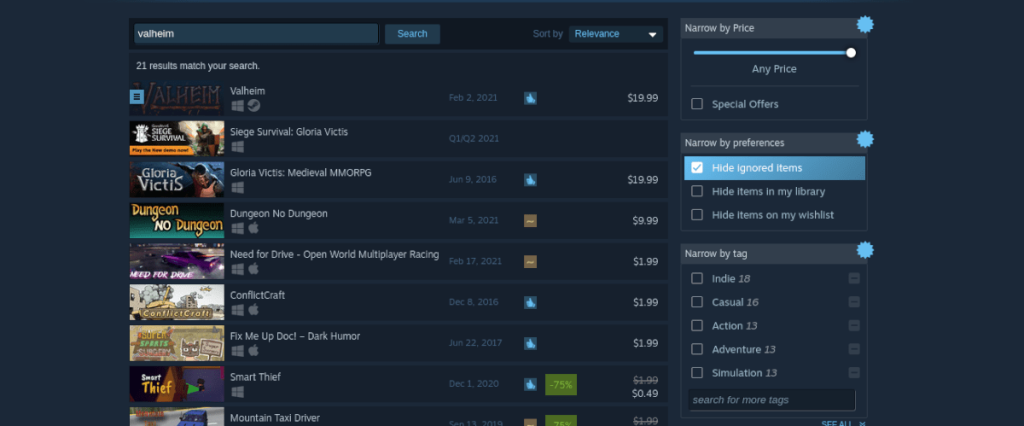
Hasil klik pada item yang bertuliskan “Valheim” untuk menavigasi ke halaman Steam untuk Valheim. Setelah berada di halaman Steam Valheim, cari tombol hijau "Tambahkan ke troli" dan klik untuk membeli game.
Berhati-hatilah bahwa Valheim, meskipun sangat menyenangkan, adalah game akses awal. Akses awal berarti ada bug yang mungkin terjadi saat bermain.
Langkah 3: Temukan tombol "PERPUSTAKAAN" di bagian atas Steam dan klik untuk menuju ke perpustakaan Steam Anda. Setelah berada di area perpustakaan Steam, temukan "Valheim" dan klik di atasnya. Kemudian, pilih tombol biru "INSTALL" untuk mengunduh dan menginstal game di komputer Anda.
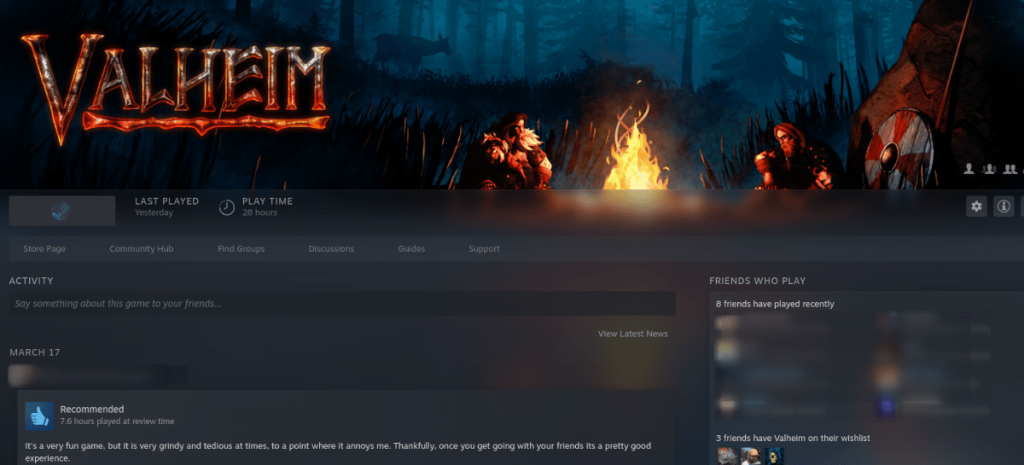
Langkah 4: Ketika Valheim diunduh dan diinstal, tombol biru "INSTALL" akan menjadi tombol hijau "MAINKAN". Klik untuk memainkan gamenya!

Valheim asli Linux, jadi tidak perlu memainkannya dengan Steam Play dan Proton Valve. Jika Anda memiliki masalah dalam memainkan game dengan rilis asli, ini adalah opsi alternatif.
Untuk mengatur Valheim melalui Proton, silakan lihat panduan mendalam kami di Steam Play .
Panduan lengkap untuk mencadangkan dan memulihkan profil pengguna di browser Brave dengan langkah-langkah yang jelas dan aman.
Pelajari cara menginstal Linux Lite, sistem operasi berbasis Ubuntu yang ringan dengan antarmuka XFCE4.
Jika Anda menggunakan banyak PPA di PC Ubuntu dan baru saja meningkatkan ke Ubuntu 20.04, Anda mungkin memperhatikan bahwa beberapa PPA Anda tidak berfungsi, karena
Baru mengenal Linux dan ingin menambahkan musik Anda ke Rhythmbox tetapi tidak yakin bagaimana melakukannya? Kami dapat membantu! Ikuti panduan ini saat kami membahas cara mengatur
Apakah Anda perlu mengakses PC atau Server Ubuntu jarak jauh dari PC Microsoft Windows Anda? Tidak yakin tentang bagaimana melakukannya? Ikuti bersama dengan panduan ini saat kami tunjukkan kepada Anda
Apakah Anda menggunakan browser web Vivaldi sebagai driver harian Anda di Linux? Apakah Anda mencoba mencari cara untuk mencadangkan pengaturan browser Anda untuk penyimpanan yang aman? Kami
Cara Mengunduh Podcast Dari Terminal Linux Dengan Podfox
Cara Menemukan File Duplikat Dan Membersihkannya Di Linux Dengan FSlint
Apakah Anda membutuhkan klien podcast yang bagus dan elegan untuk desktop Linux Anda? Jika demikian, Anda perlu mencoba CPod. Ini adalah aplikasi kecil yang ramah yang membuat mendengarkan
TuxGuitar adalah alat pembuat musik open-source. Dengan itu, pengguna dapat membuat dan mengedit tabulasi gitar mereka sendiri. Dalam panduan ini, kita akan membahas bagaimana caranya








